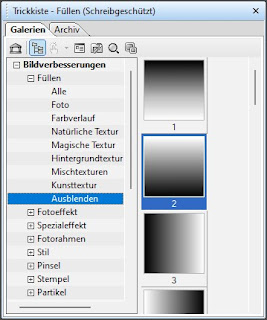Spring
Du benötigst etwas Deko, ein Hintergrund deiner Wahl
und ein Tube, meine kannst du hier finden.
INFO
Ich verwende Größen, die meiner Tube ähnlich sind.
Später werde ich das fertige Bild passend verkleinern
Filter
Xero - Soft Vignette
Nik Collection – Viveza 2
1
Öffne ein neues Bild, die Größe passend zu deiner Tube
Meines hat die Größe von 1400 x 1400 px
2
Fülle dein Bild mit einer Farbe aus deinen Hintergrund
Kopiere dein Hintergrund - Einfügen in dein Bild
Drehe es etwas nach links und passe die Größe an.
Ich benutze ein Hintergrund, welches du hier bekommst
und habe es passend eingefärbt.
Dein Hintergrundbild ist markiert
Gehe auf Einstellen – Ausblenden und übernehme diese Einstellung
Dupliziere dein Hintergrundbild
3
Kopiere dir dein Tube - Einfügen
Trickkiste - Galerien - Füllen – Ausblenden, siehe Bild
Richte deine Tube aus, dupliziere diese
Alles Einbinden
4
Arbeitsfläche erweitern um 2 px in einer dunklen Farbe aus deinen Bild
25 px erweitern in deine helle Farbe
und noch einmal 2 px in deiner dunklen Farbe
Klick mit deinen Zauberstab in die helle Erweiterung
Effekt - Xero - Soft Vignette mit dieser Einstellung
Anschließend klicke auf Web – Schaltflächendesigner – Jede Form
Gebe darauf diesen Schatten
Alles Einbinden
In meinen Fall ändere ich jetzt die Größe auf eine Höhe von 950 px
Effekt – Nik Collection – Viveza 2 mit dieser Einstellung
Du kannst aber auch, wenn du Nik Collection nicht hast,
dein Bild schärfen und farblich auffrischen, indem du auf
Foto – Licht – Helligkeit und Kontrast deine Wahl triffst.
5
Jetzt schreibe noch deinen Text hinein in dein Bild
und dekoriere es etwas, wenn du magst.
Gebe auf alles einen Schatten deiner Wahl
Wenn du hast, kannst du dein Bild auch mit Brushes etwas aufpeppen
ich benutze dafür das PB – Sparkles von Atenais
Deinen Namen und das Copyright des jeweiligen Künstlers noch dazu
Alles einbinden und abspeichern als JPG.